휴대폰 또는 PC에서 줌 프로필 사진을 제거하는 방법

Zoom 프로필 사진을 제거하는 방법과 그 과정에서 발생할 수 있는 문제를 해결하는 방법을 알아보세요. 간단한 단계로 프로필 사진을 클리어하세요.

업무용과 개인용으로 별도의 전화기를 유지하는 것이 일반화되고 있습니다. 그러나 간헐적으로 통화를 위해 두 번째 전화기를 활성 상태로 유지하거나 전혀 활성화하지 않을 수도 있습니다. 하지만 누군가를 차단하지 않고 전화를 걸지 못하게 할 수 있는 방법이 있나요? 알아 보자.
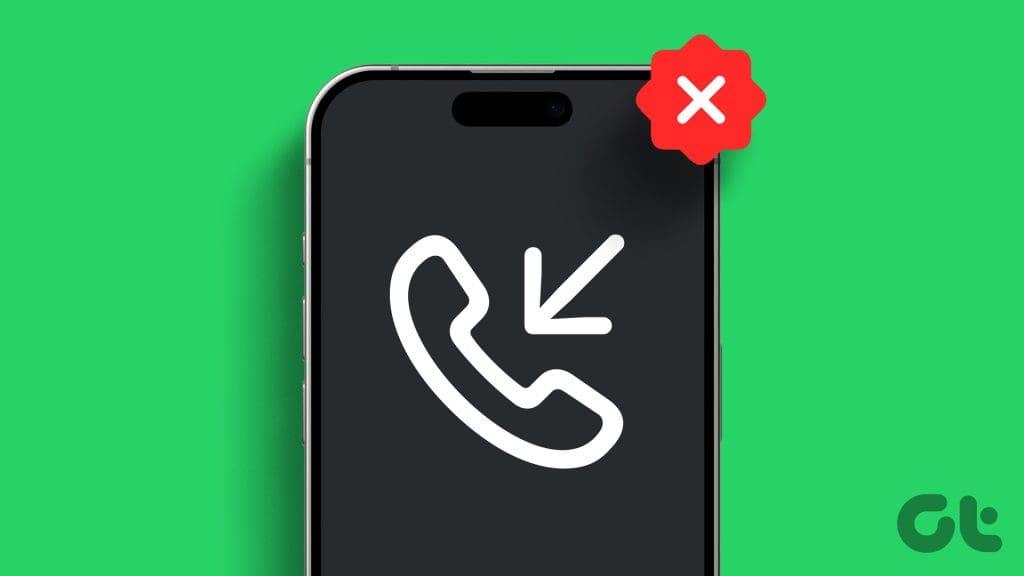
차단하지 않고 다른 사람이 전화하는 것을 막을 수 있는 간단한 방법은 없지만 비행기 모드, 통화 제한 등과 같은 특정 설정을 사용하면 애초에 전화가 걸려오는 것을 방지하는 데 도움이 될 수 있습니다. 자세한 내용을 보려면 계속 읽으세요.
Android 또는 iOS 기기에서 방해금지 모드를 켜면 수신 전화 알림을 포함한 모든 알림 소리가 자동으로 차단됩니다. 누구도 차단하지 않고 통화를 무음으로 설정할 수 있는 좋은 방법입니다. 그러나 휴대폰 화면을 보면 수신 전화를 계속 볼 수 있습니다. Android 및 iPhone 장치에서 DND를 활성화하려면 아래 단계를 따르십시오.
1단계: Android 기기의 화면 상단을 아래로 당겨 빠른 설정을 엽니다.
2단계: 방해 금지 타일을 탭하여 DND를 활성화합니다.

1단계: iPhone 화면의 오른쪽 상단을 아래로 당겨 제어 센터를 열 수 있습니다. 또는 iPhone에 홈 버튼이 있는 경우 화면 하단에서 위로 당깁니다.
2단계: 여기에서 방해 금지를 길게 눌러 옵션을 엽니다.
3단계: 방해 금지를 탭하세요.
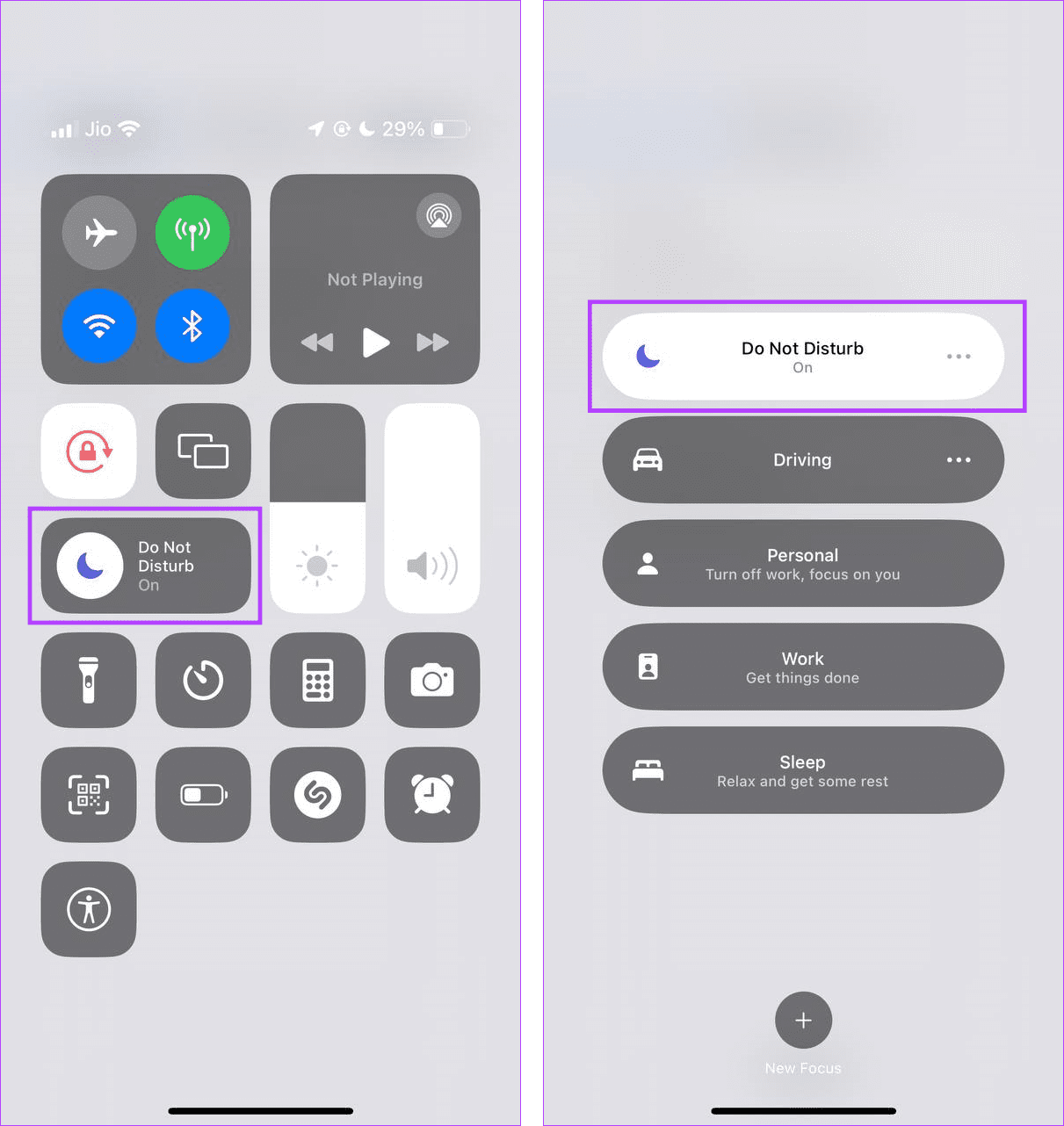
켜질 때까지 기다리십시오. 완료되면 iPhone을 차단하지 않고도 전화를 피할 수 있습니다. 전화나 기타 알림을 다시 받으려면 iPhone에서 방해금지 모드를 비활성화하세요 .
휴대폰을 사용하면 연락처 목록에 없는 사람의 전화를 차단할 수 있습니다 . 이를 통해 알 수 없는 번호에서 걸려온 전화를 수동으로 차단하지 않고도 스팸 전화를 필터링할 수 있습니다. 하지만 기기의 연락처 목록에 있는 사람들로부터는 계속해서 전화를 받을 수 있습니다. 방법은 다음과 같습니다.
1단계: 전화 앱을 열고 키패드를 탭합니다.
2단계: 그런 다음 점 3개 아이콘을 탭하고 설정을 선택합니다.
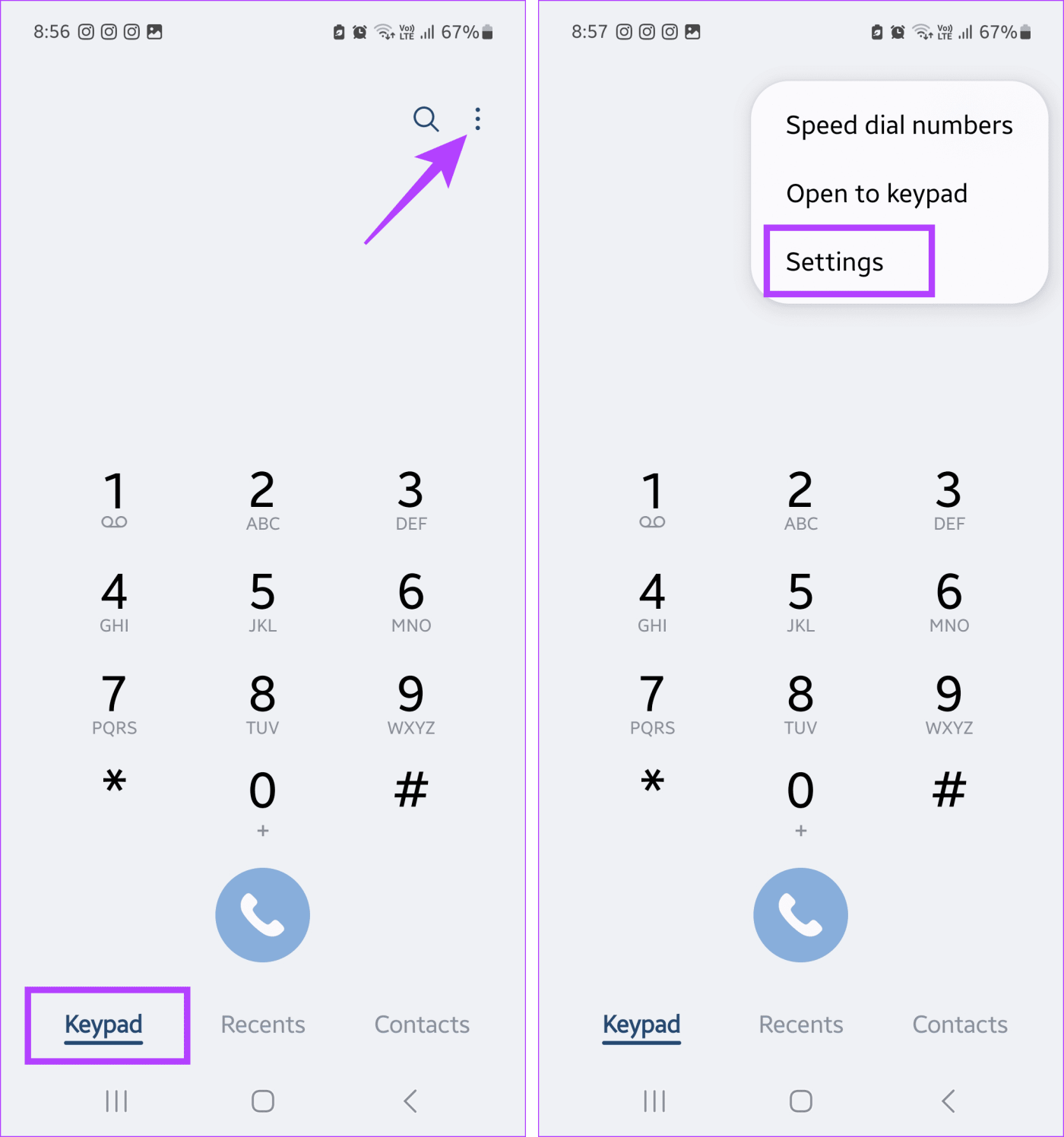
3단계: 아래로 스크롤하여 블록 번호를 탭합니다.
4단계: '알 수 없는 번호로부터 오는 전화 차단' 토글을 켭니다.
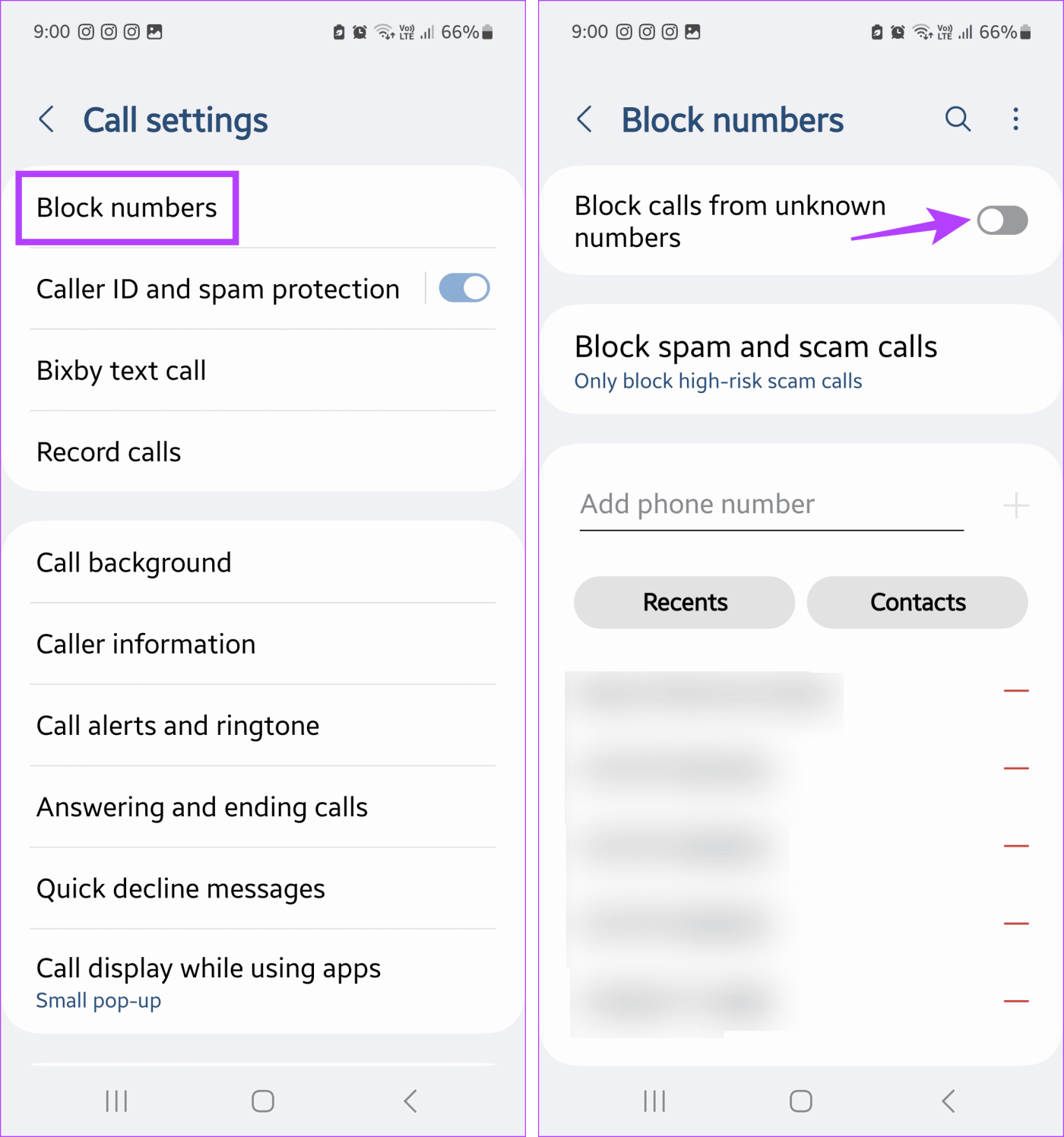
1단계: 설정을 열고 전화를 탭합니다.
2단계: 여기에서 알 수 없는 발신자 침묵을 탭하세요.
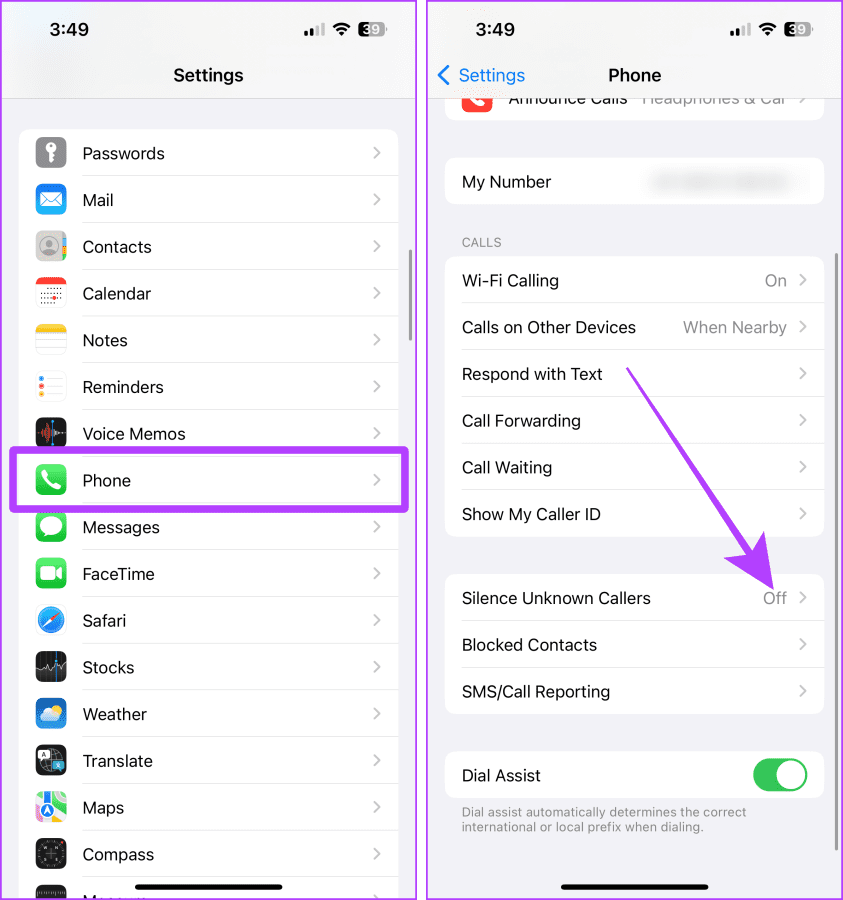
3단계: 알 수 없는 발신자 침묵 토글을 켭니다.
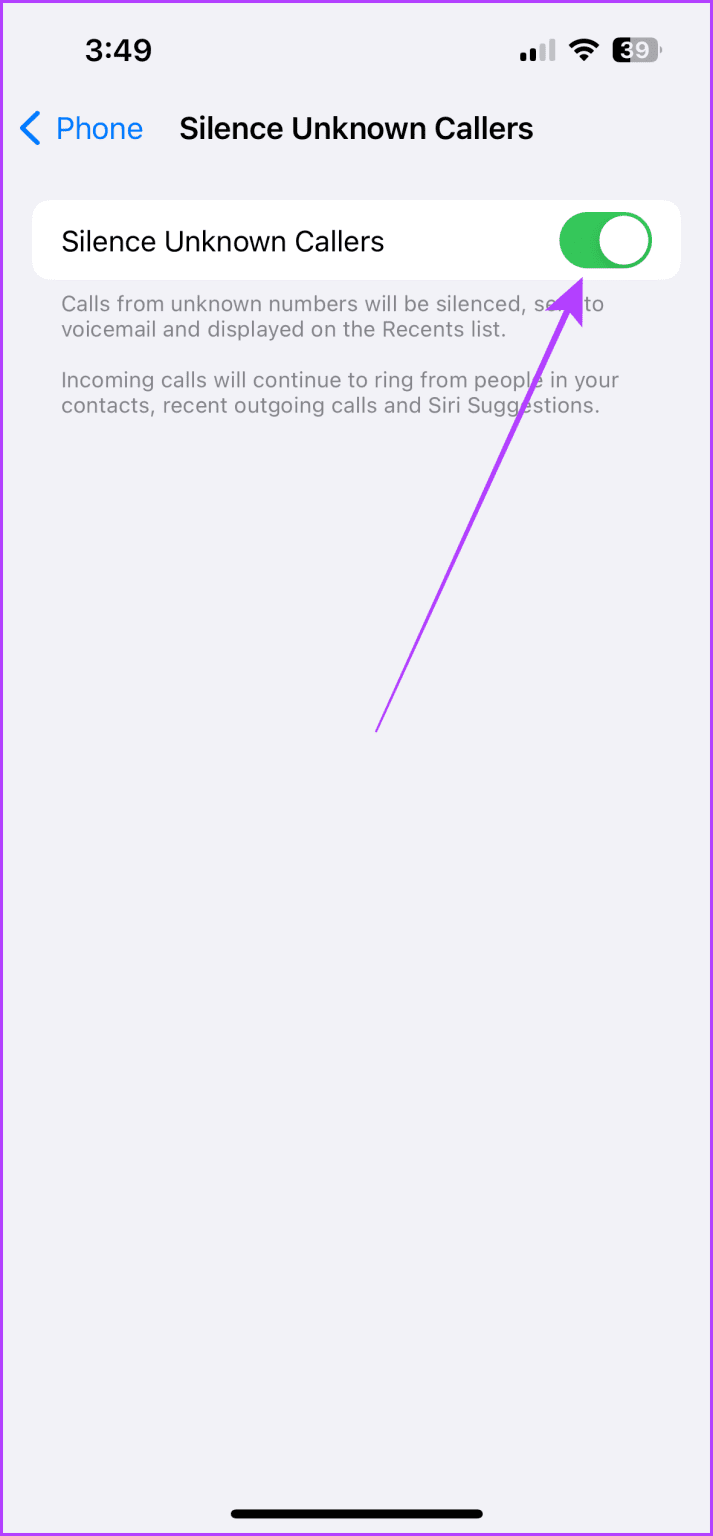
비행기 모드를 활성화 하면 Android 및 iOS 장치의 모든 무선 통신이 각각 효과적으로 꺼집니다. 이렇게 하면 전화를 건 사람이 귀하의 전화기에 접근할 수 없게 됩니다. Wi-Fi 및 Bluetooth 서비스를 수동으로 활성화할 수 있지만 모바일 데이터는 사용할 수 없습니다. 또한 비행기 모드를 비활성화하면 모든 통화가 정상적으로 표시됩니다.
Android 사용자는 대부분의 장치에 내장된 통화 제한 기능을 활용할 수 있습니다. 활성화되면 전화기가 로밍 중일 때 수신되는 전화를 포함하여 수신 전화를 차단하는 데 도움이 될 수 있습니다. 이렇게 하면 번호를 개별적으로 차단하지 않고도 수신 전화를 차단할 수 있습니다. 이를 수행하려면 아래 단계를 따르십시오.
팁: 기본 통화 제한 기능은 없지만 iPhone 사용자는 Truecaller Assistant 와 같은 타사 앱을 사용하여 스팸 전화를 차단할 수 있습니다.
1단계: 전화 앱을 열고 키패드를 선택합니다.
2단계: 그런 다음 오른쪽 상단에 있는 점 3개 아이콘을 탭하세요. 설정을 탭하세요.
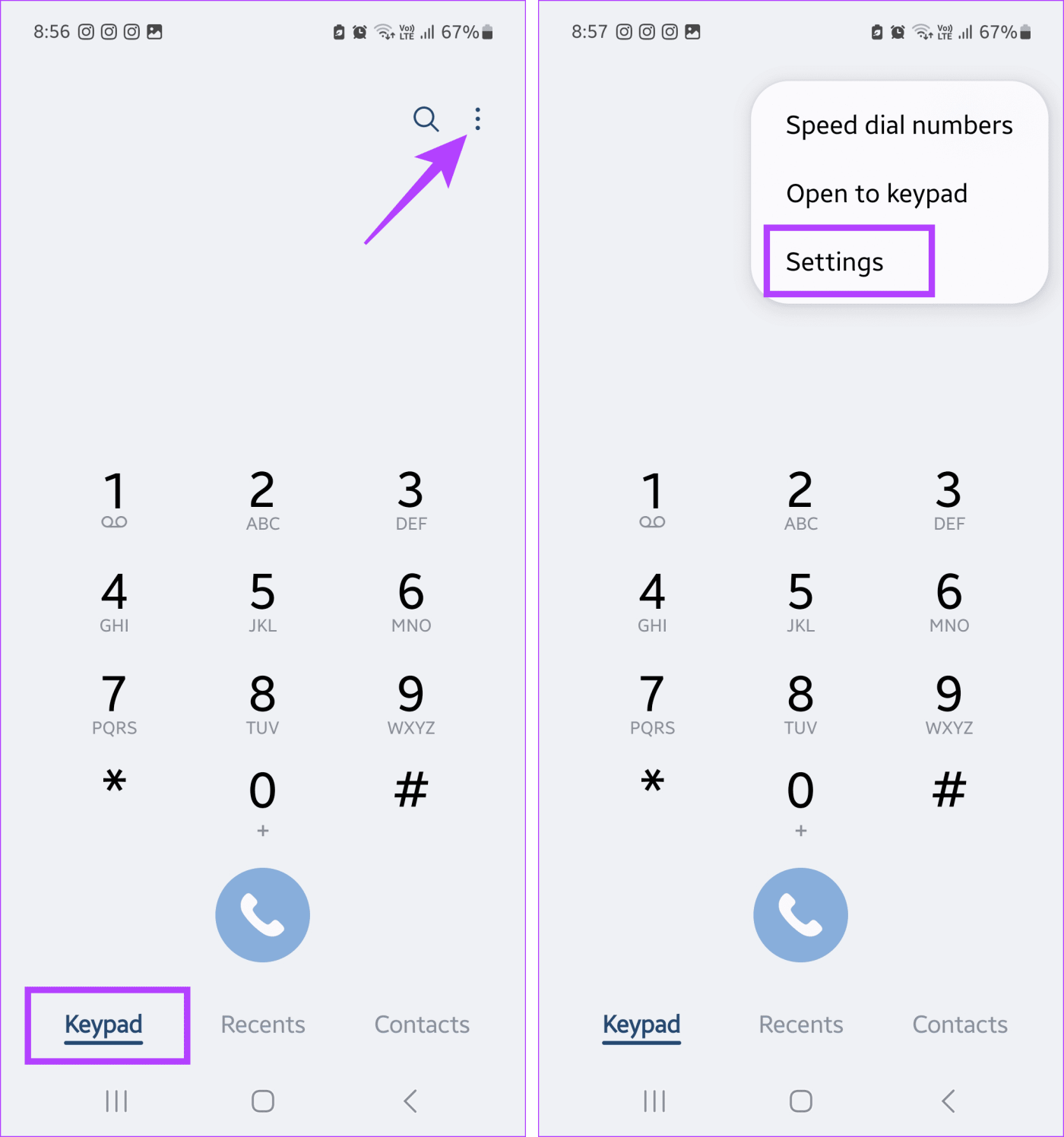
3단계: 여기에서 추가 서비스를 탭하세요. 그런 다음 통화 제한을 탭합니다.
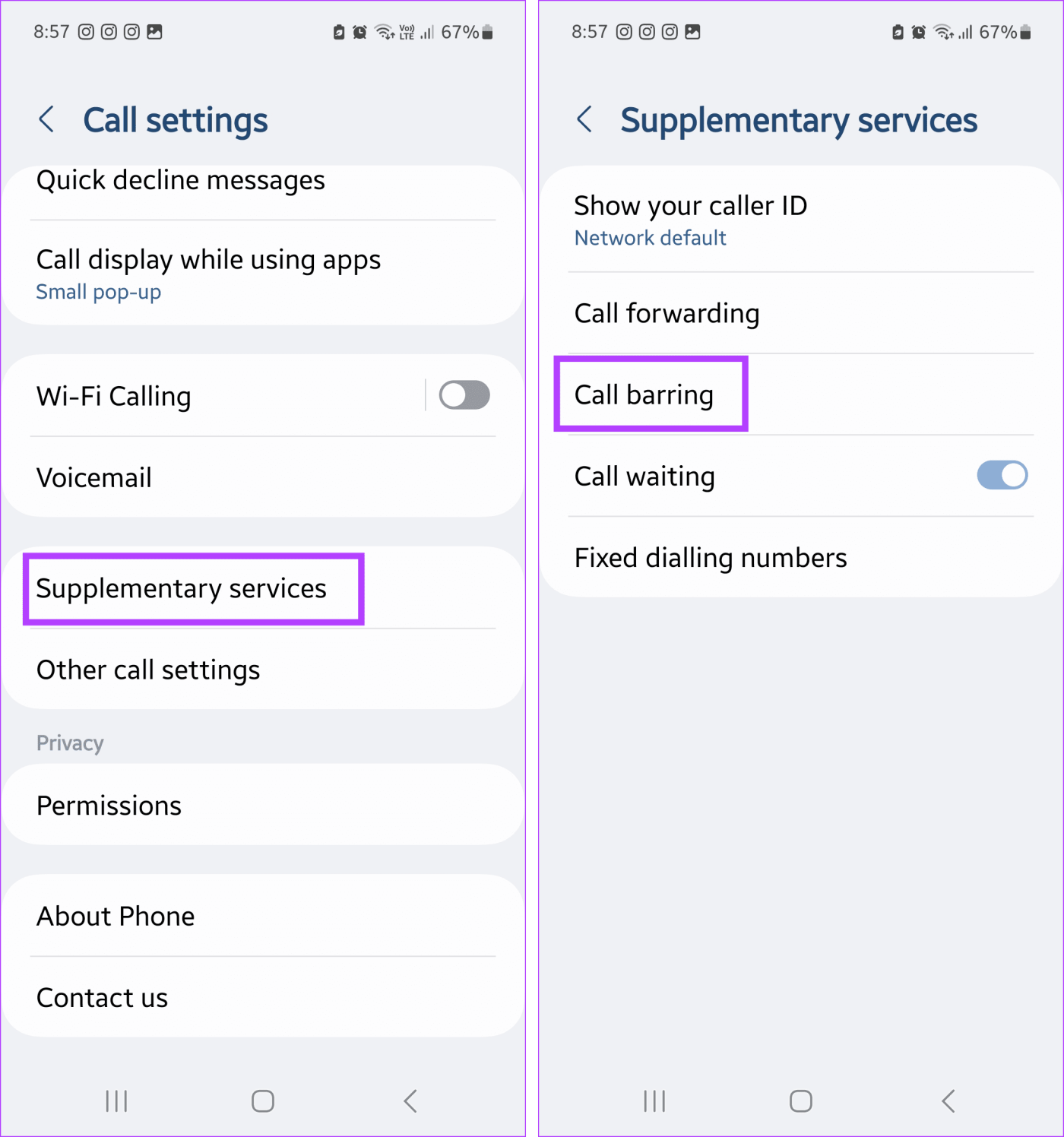
4단계: 여기에서 음성 통화를 탭하세요.
5단계: 수신 전화 섹션까지 아래로 스크롤하고 '로밍 시 모든 수신 전화' 토글을 끕니다.
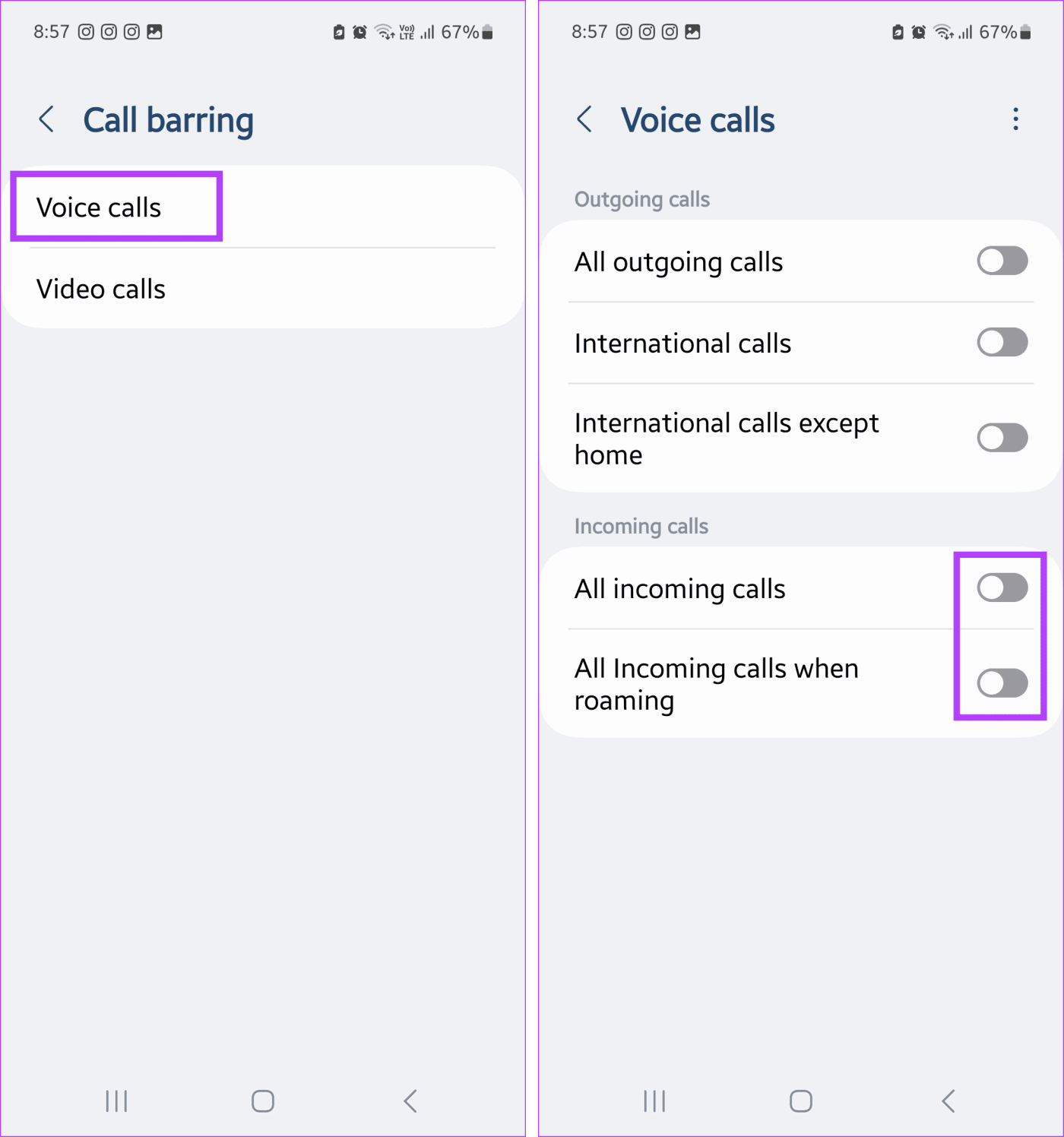
현재 벨소리가 너무 크거나 방해가 된다면 작업에 방해가 될 수 있습니다. 이를 방지하려면 수신 전화의 벨소리를 조용한 것으로 변경하십시오. 완료되면 통화가 계속 깜박거리지만 방해가 되지는 않습니다. 방법은 다음과 같습니다.
1단계: 설정 앱을 열고 소리 및 진동을 탭합니다.
2단계: 벨소리를 탭하세요.
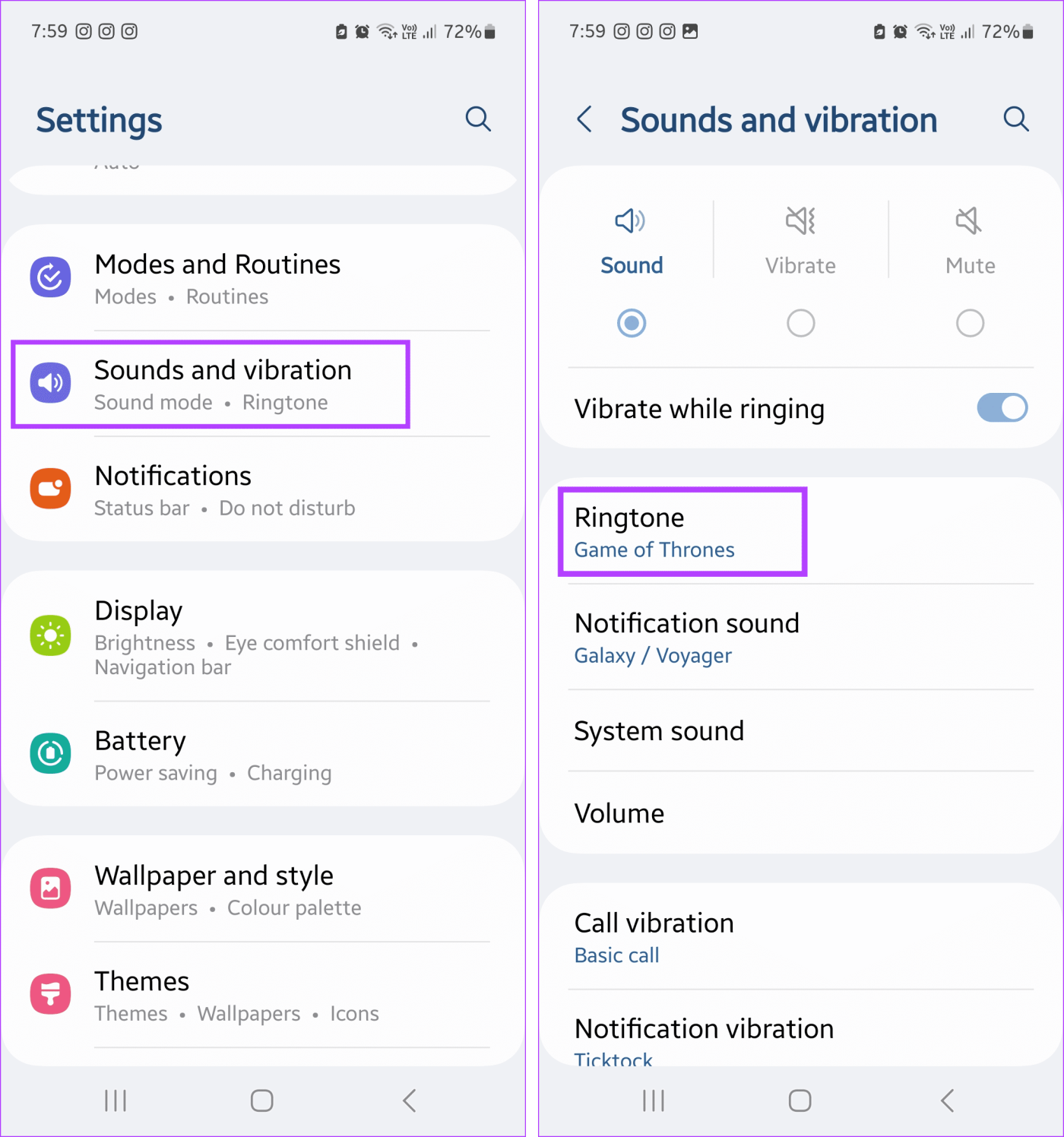
3단계: 여기에서 무음 또는 가능한 경우 다른 조용한 벨소리를 선택합니다.
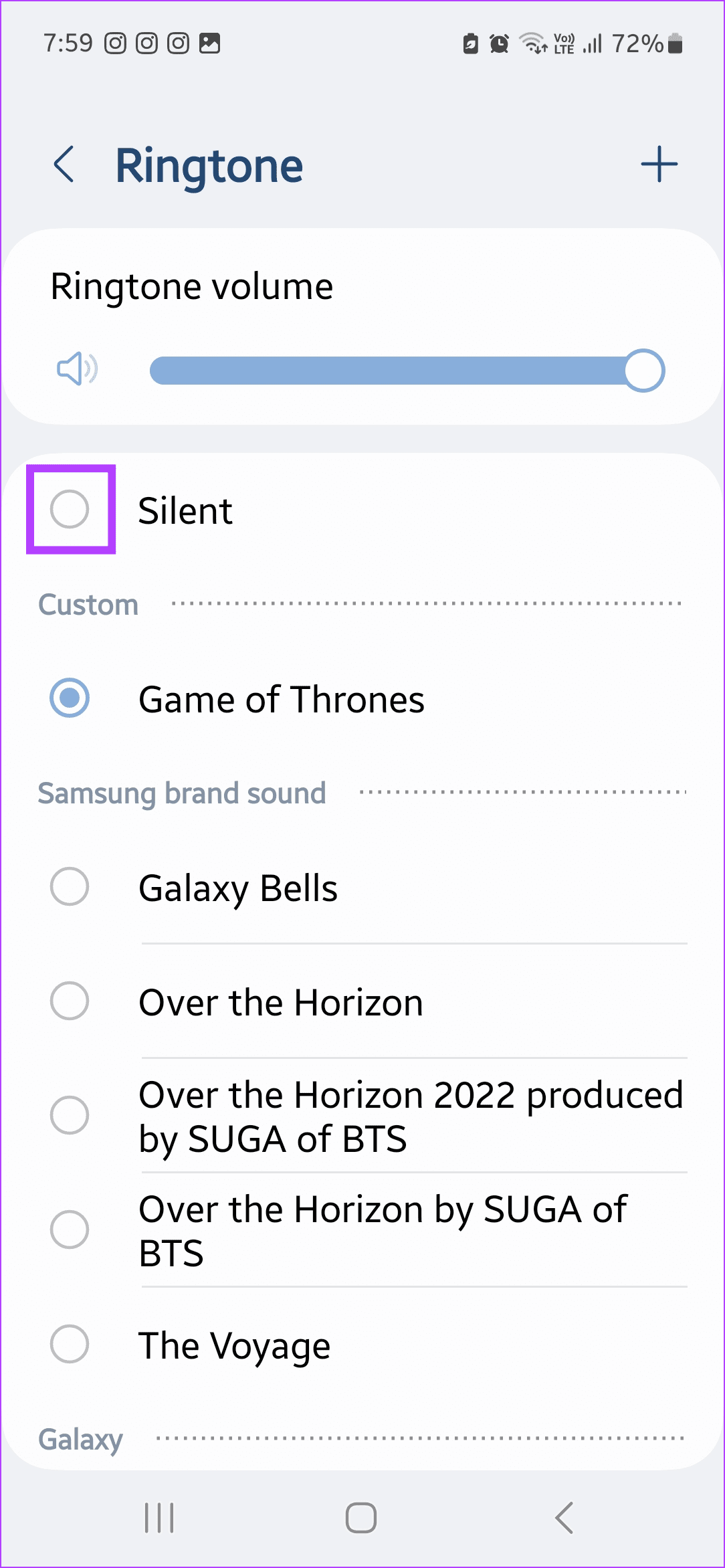
1단계: 설정을 열고 사운드 및 햅틱을 탭합니다.
2단계: 그런 다음 벨소리를 탭합니다.
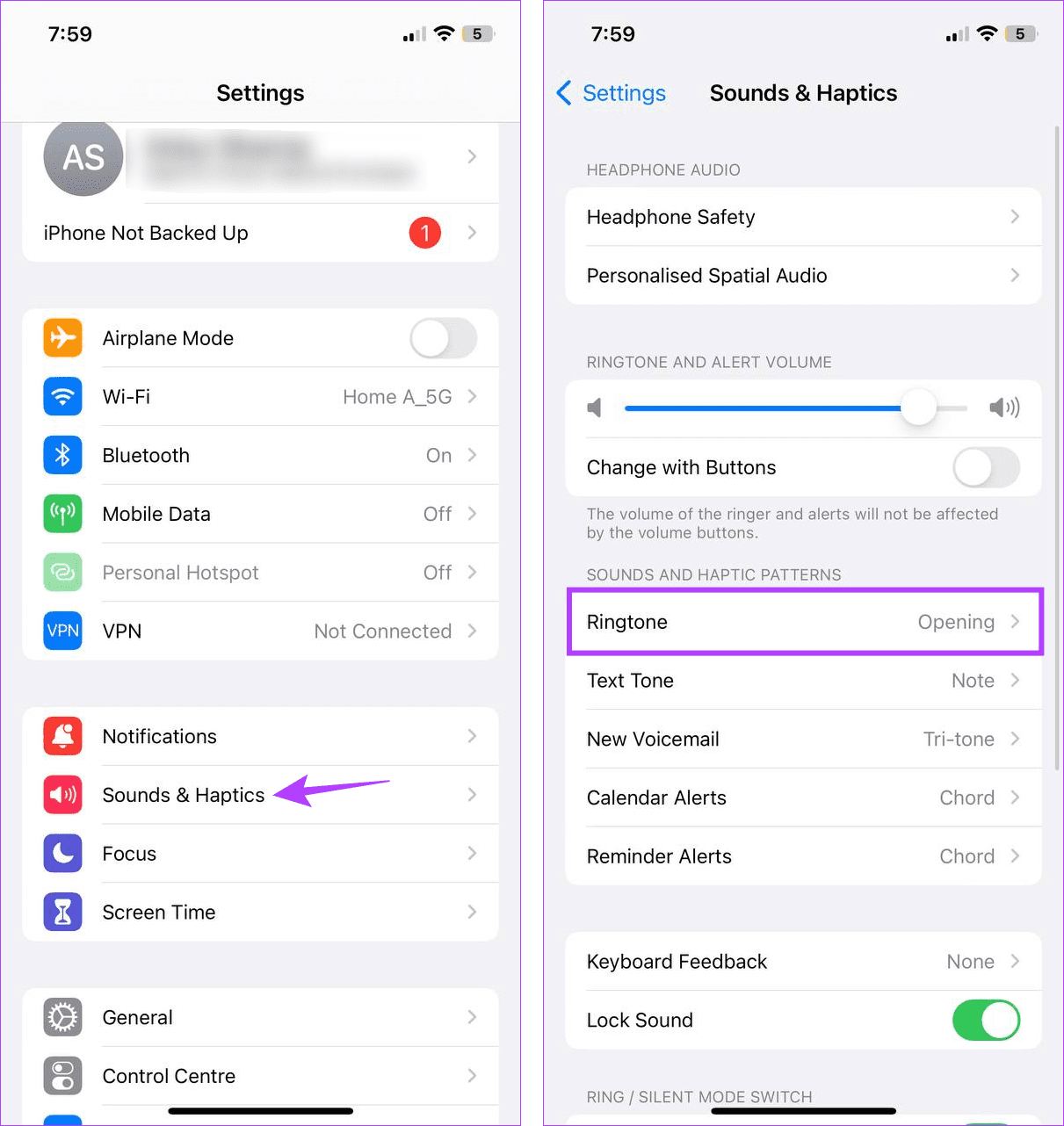
3단계: 이제 벨소리를 다른 조용한 톤으로 변경합니다.
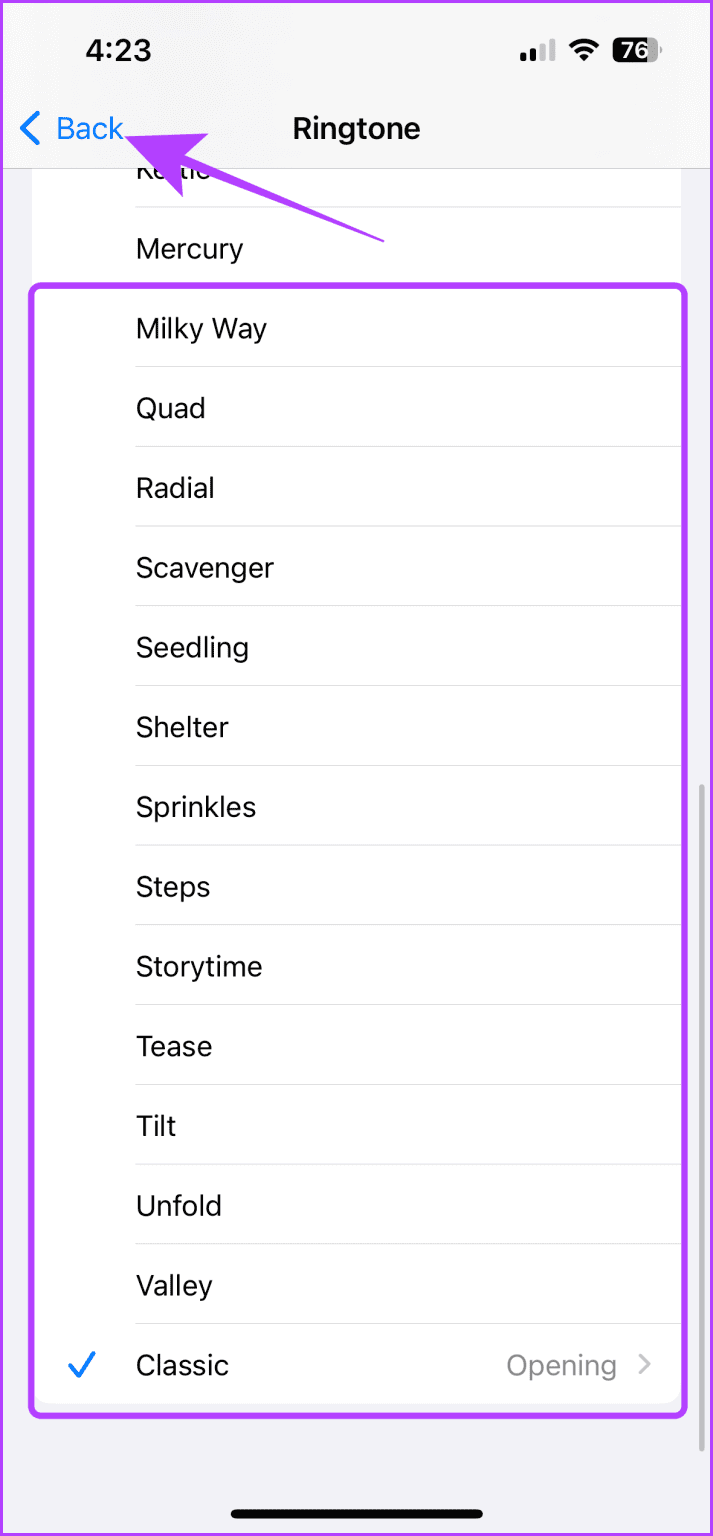
또한 읽으십시오: iPhone에서 기본 알림 소리를 변경하는 방법
Android 또는 iPhone에서 착신 전환을 설정해 도 수신 전화는 중단되지 않지만 대상 장치의 벨소리는 중단됩니다. 이 장치를 보조 전화로 사용하고 하나의 장치에서만 전화를 받으려는 경우 이 방법을 사용할 수 있습니다. 이 장치에서 걸려오는 전화는 다른 사용자가 거는 번호에 관계없이 지정된 번호로 전환됩니다.
발신자에 대한 정보를 받고 싶지만 동시에 갑작스러운 전화로 인해 방해받고 싶지 않다면 벨소리를 완전히 끄세요. 이렇게 하려면 통화 볼륨을 낮추거나 무음으로 설정하고 통화 중 휴대폰 진동을 중지하세요. 이렇게 하면 수신 전화가 계속 깜박이지만 휴대폰을 확인하지 않으면 해당 전화에 대한 알림을 받을 수 없습니다. 수행 방법은 다음과 같습니다.
1단계: 설정을 열고 소리 및 진동을 탭합니다.
2단계: 여기에서 음소거를 선택하세요.
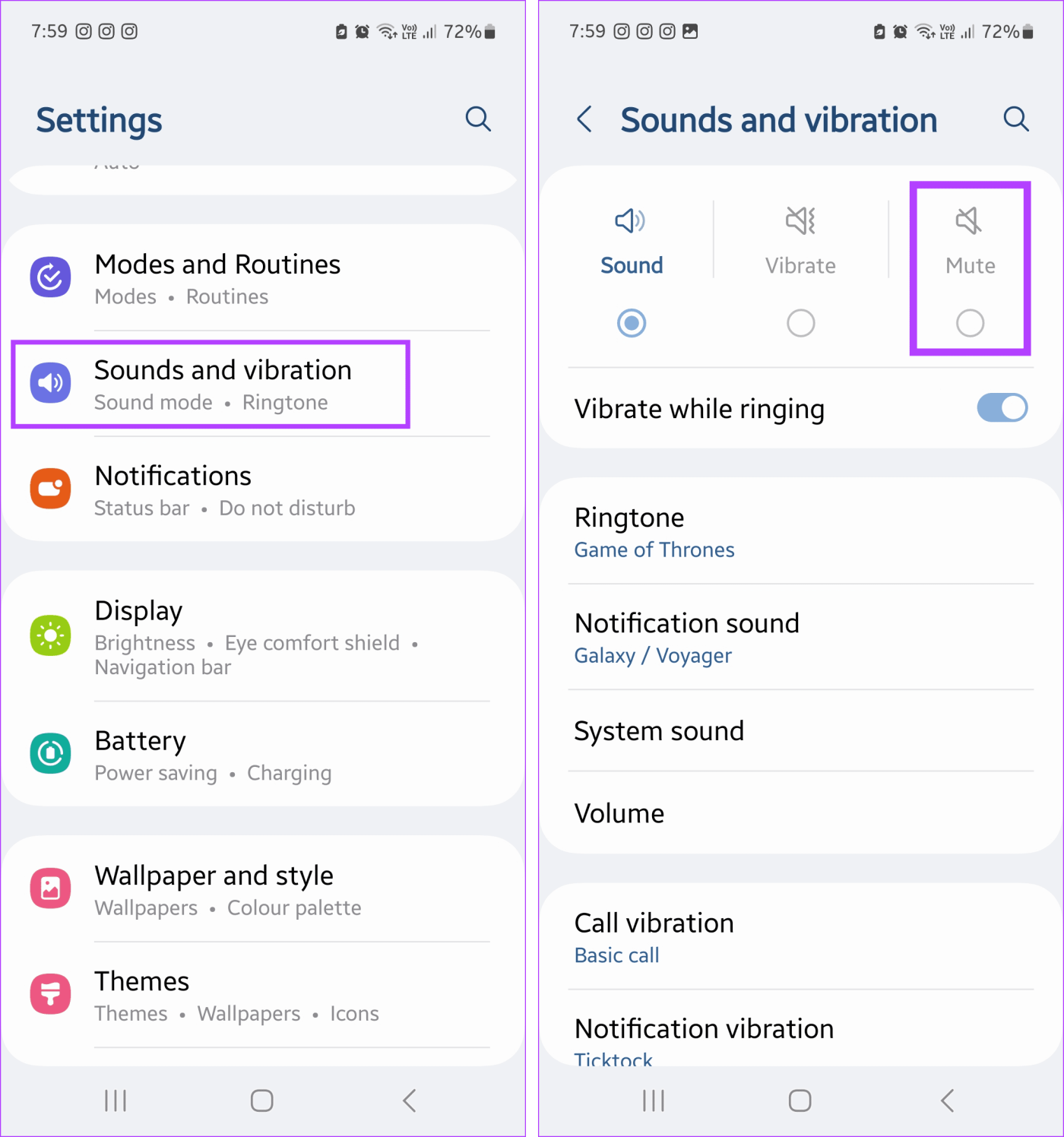
1단계: iPhone에서 설정 앱을 엽니다.
2단계: 그런 다음 사운드 및 햅틱을 탭합니다.
3단계: 이 슬라이더를 누른 상태에서 왼쪽 끝까지 이동합니다. 그런 다음 햅틱을 탭하세요.
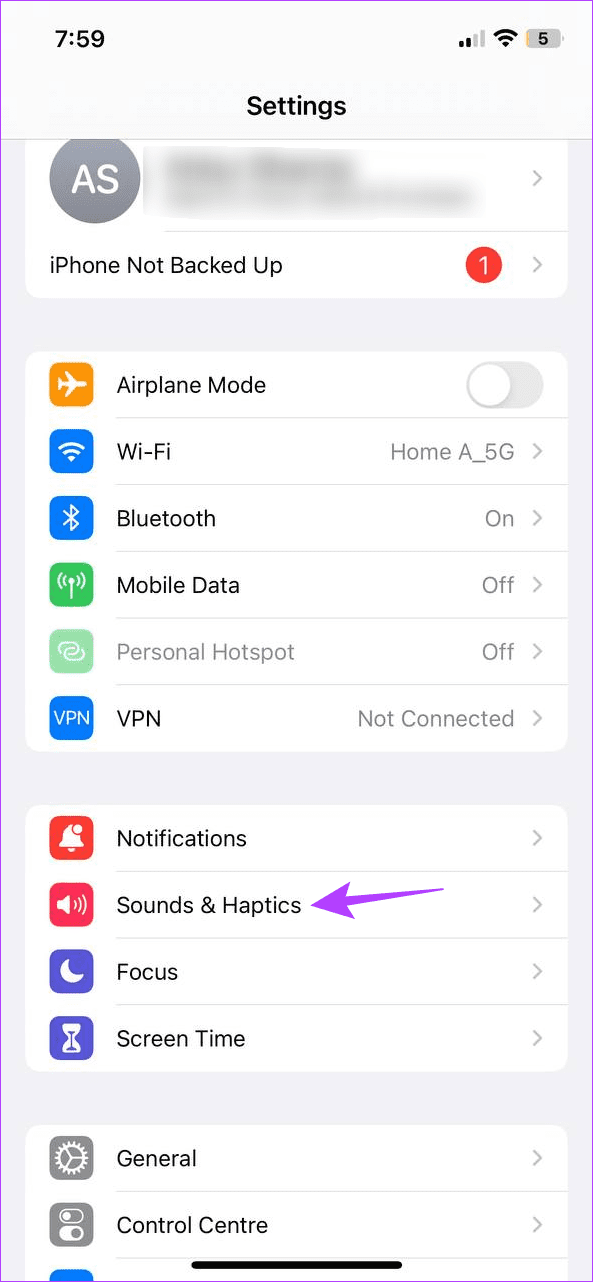
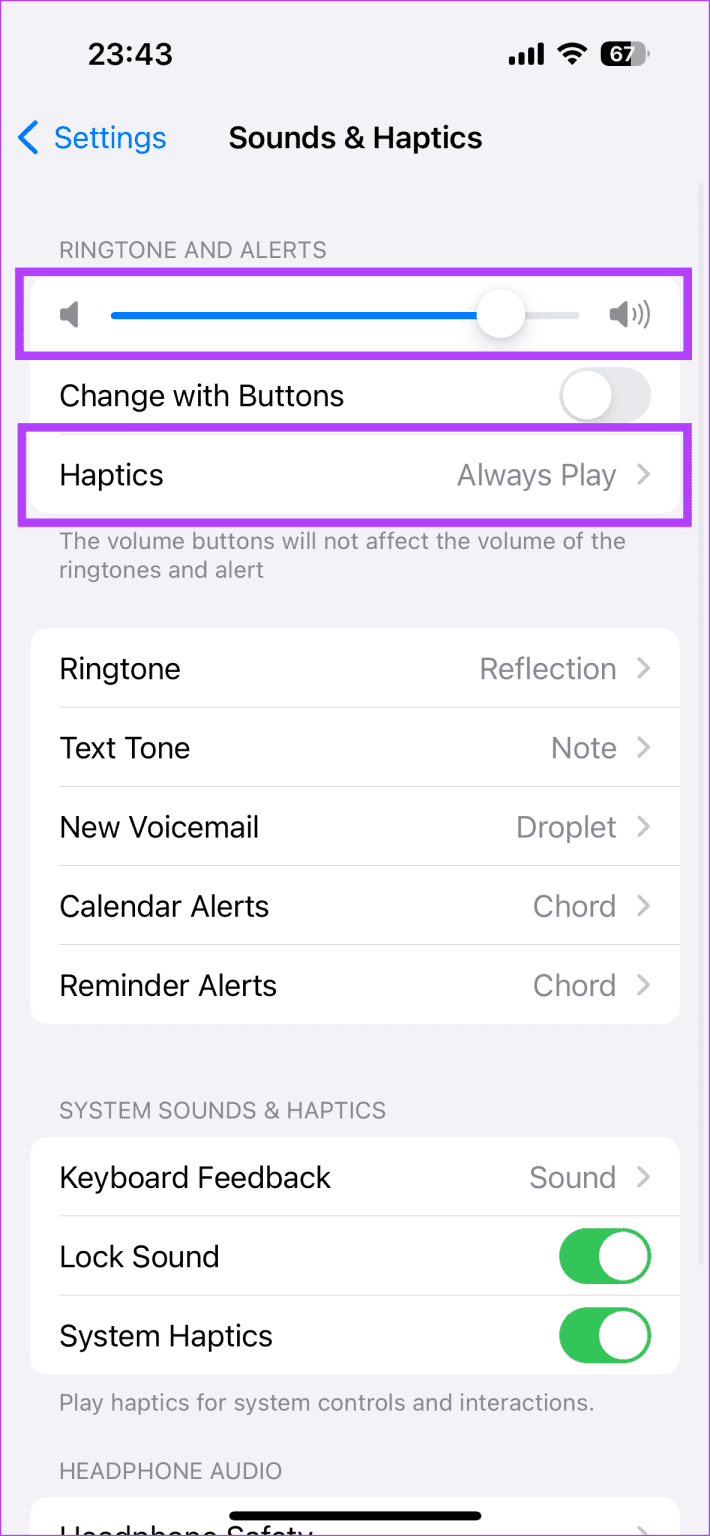
4단계: 여기에서 재생 안 함을 선택하세요.
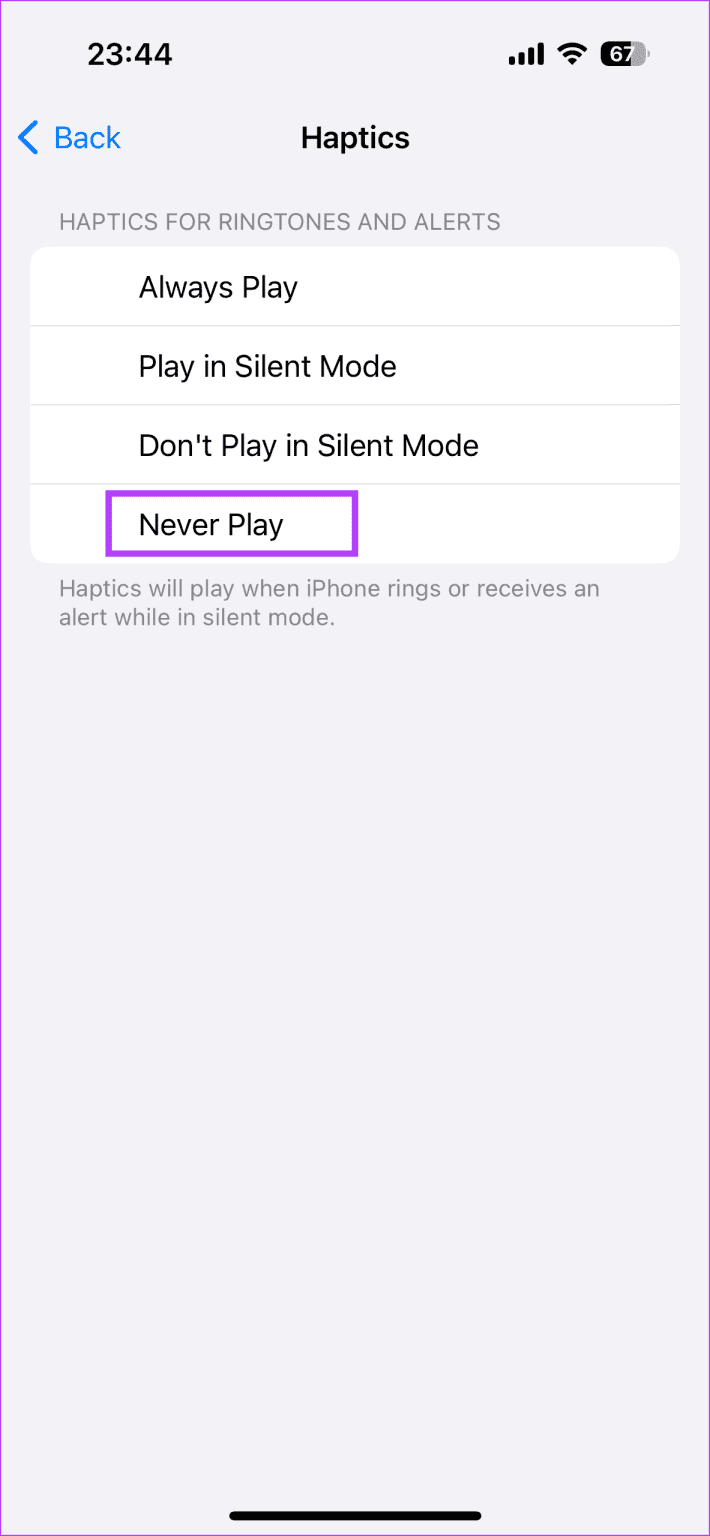
그러면 모든 수신 전화 및 알림의 볼륨이 무음으로 설정되고 무음으로 설정된 경우 iPhone이 진동하지 않게 됩니다.
전화를 걸거나 받으려면 장치에 활성 통화 요금제가 있어야 합니다. 이러한 서비스를 중단하려면 서비스 제공업체에 전화하여 해당 번호에 대한 통화 시설을 중단하십시오. 이렇게 하면 선택한 번호를 유지하는 동안 해당 전화번호로 전화를 받거나 걸 수 없습니다. 번호를 사용하지 않는 경우 일시적으로 정지할 수도 있습니다.
누군가를 차단하는 것은 그 사람이 당신에게 연락하는 것을 막는 확실한 방법이지만, 발견될 경우 긴장감을 조성할 수 있습니다. 따라서 이 기사가 누군가를 차단하지 않고 전화를 걸지 못하게 하는 방법을 더 잘 이해하는 데 도움이 되었기를 바랍니다.
Zoom 프로필 사진을 제거하는 방법과 그 과정에서 발생할 수 있는 문제를 해결하는 방법을 알아보세요. 간단한 단계로 프로필 사진을 클리어하세요.
Android에서 Google TTS(텍스트 음성 변환)를 변경하는 방법을 단계별로 설명합니다. 음성, 언어, 속도, 피치 설정을 최적화하는 방법을 알아보세요.
Microsoft Teams에서 항상 사용 가능한 상태를 유지하는 방법을 알아보세요. 간단한 단계로 클라이언트와의 원활한 소통을 보장하고, 상태 변경 원리와 설정 방법을 상세히 설명합니다.
Samsung Galaxy Tab S8에서 microSD 카드를 삽입, 제거, 포맷하는 방법을 단계별로 설명합니다. 최적의 microSD 카드 추천 및 스토리지 확장 팁 포함.
슬랙 메시지 삭제 방법을 개별/대량 삭제부터 자동 삭제 설정까지 5가지 방법으로 상세 설명. 삭제 후 복구 가능성, 관리자 권한 설정 등 실무 팁과 통계 자료 포함 가이드
Microsoft Lists의 5가지 주요 기능과 템플릿 활용법을 통해 업무 효율성을 40% 이상 개선하는 방법을 단계별로 설명합니다. Teams/SharePoint 연동 팁과 전문가 추천 워크플로우 제공
트위터에서 민감한 콘텐츠를 보는 방법을 알고 싶으신가요? 이 가이드에서는 웹 및 모바일 앱에서 민감한 콘텐츠를 활성화하는 방법을 단계별로 설명합니다. 트위터 설정을 최적화하는 방법을 알아보세요!
WhatsApp 사기를 피하는 방법을 알아보세요. 최신 소셜 미디어 사기 유형과 예방 팁을 확인하여 개인 정보를 안전하게 보호하세요.
OneDrive에서 "바로 가기를 이동할 수 없음" 오류를 해결하는 방법을 알아보세요. 파일 삭제, PC 연결 해제, 앱 업데이트, 재설정 등 4가지 효과적인 해결책을 제공합니다.
Microsoft Teams 파일 업로드 문제 해결 방법을 제시합니다. Microsoft Office 365와의 연동을 통해 사용되는 Teams의 파일 공유에서 겪는 다양한 오류를 해결해보세요.








